Pindai Ubuntu 18.04 untuk virus dengan clamav
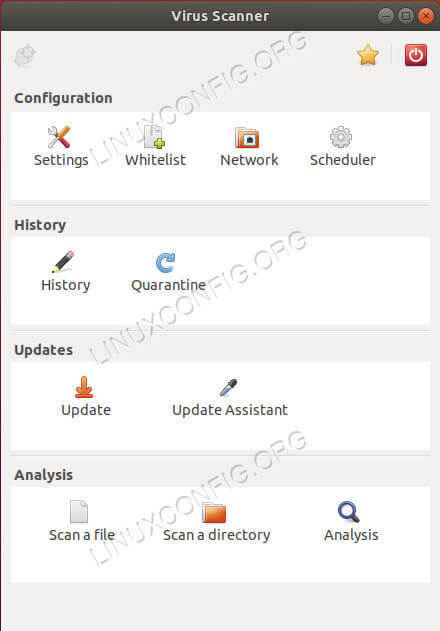
- 3631
- 626
- Dr. Travis Bahringer
Objektif
Pasang Clamav di Ubuntu, dan pindai untuk virus.
Distribusi
Ubuntu 18.04
Persyaratan
Instalasi kerja Ubuntu 18.04 dengan hak istimewa root
Kesulitan
Mudah
Konvensi
- # - mensyaratkan perintah linux yang diberikan untuk dieksekusi dengan hak istimewa root baik secara langsung sebagai pengguna root atau dengan menggunakan
sudomemerintah - $ - Diberikan perintah linux untuk dieksekusi sebagai pengguna biasa
Perkenalan
Virus di Linux tidak terlalu umum, tetapi mereka Mengerjakan masih ada. Jadi, itu ide yang bagus untuk mengatur antivirus di desktop Linux Anda, dan sering melakukan pemindaian. Ini juga merupakan ide bagus untuk memindai file baru yang Anda bawa ke komputer Anda untuk memastikan bahwa mereka aman.
Di Linux, tidak ada kekayaan pilihan antivirus yang sama seperti yang ada di sistem operasi lainnya. Itu terutama karena tidak ada kebutuhan. Tidak apa -apa. Clamav melakukan pekerjaan dengan sangat baik.
Perlu dicatat bahwa Clamav tidak berperilaku seperti antivirus Windows. Itu tidak memadukan ram atau berlari di latar belakang sepanjang waktu. Itu juga tidak memiliki semua lonceng dan peluit tambahan. Itu memindai virus, dan itu saja.
Pasang ClAMAV
Clamav tersedia di repositori ubuntu, Anda bisa menginstalnya dengan apt.
$ sudo apt install clamav
Perbarui database ancaman
Pertama kali Anda menggunakan Clamav, Anda harus memperbarui database virus Anda. Pembaruan database berjalan sebagai layanan di latar belakang secara default, jadi Anda tidak perlu melakukannya lagi. Tinggalkan saja layanan berjalan.
Untuk memperbarui database secara manual, Anda harus menghentikan layanan sementara. Jadi, lakukan itu.
$ sudo systemctl hentikan clamav-freshclam
Selanjutnya, jalankan Freshclam utilitas untuk memperbarui definisi virus.
$ sudo freshclam
Butuh beberapa menit untuk menyelesaikannya. Setelah selesai, restart layanan.
$ sudo systemctl mulai clamav-freshclam
Pemindaian baris perintah
Ini linux, jadi selalu ada opsi baris perintah. Tidak ada keuntungan besar dengan clamav. Baris perintah Linux dan GUI memberi Anda opsi yang sama.
Baris perintah memang memberikan rute yang lebih langsung, dan CLAMAV bisa skrip. Anda benar -benar dapat memasukkannya ke dalam pekerjaan cron.
Pilihan
Clamav memiliki banyak pilihan yang dapat Anda lemparkan ke dalam pemindaian Anda, dan Anda dapat melihat semuanya --membantu, Tetapi hanya ada beberapa yang benar -benar Anda butuhkan untuk menjalankan pemindaian Anda.
Pertama, The -Saya Dan -R bendera. -Saya memberitahu clamav untuk hanya menampilkan file yang terinfeksi. Ini tidak mempengaruhi laporan hasil di akhir, tetapi memang meminimalkan jumlah sampah yang meludah ke terminal Anda selama pemindaian. Itu -R Bendera membuat pemindaian rekursif. Lebih sering daripada tidak, Anda akan memindai folder. Memindai isinya jelas penting.
Dua kontrol berikutnya yang perlu Anda setel batas pada ukuran pemindaian. Itu --max-scansize = Bendera menetapkan jumlah maksimum data yang Anda ingin clamav merangkak. Max adalah 4000m Perlu diingat bahwa ini adalah data aktual yang dibaca, bukan ukuran file.
Ukuran file adalah bendera berikutnya. --max-filesize = Menetapkan ukuran maksimum file yang Anda ingin clamav memindai. Ini untuk masing -masing file. Sekali lagi, batasnya 4000m.
Jalankan pemindaian
Anda sekarang siap untuk menyatukan semuanya dan melakukan pemindaian Anda. Katakanlah Anda ingin memindai Unduhan direktori, Anda dapat menjalankan ini:
$ clamscan -i -r - -max -scansize = 4000m - -max -filesize = 4000m ~/unduhan
Hanya itu yang ada untuk itu. Mungkin terlihat tidak melakukan apa -apa karena -Saya Bendera menekan segalanya kecuali file yang terinfeksi, tetapi pada akhirnya akan mencetak hasil di terminal Anda.
Pemindaian grafis
Jika Anda lebih suka bekerja dengan alat grafis, CLAMAV memiliki antarmuka grafis yang bagus dalam bentuk clamtk. Ini GTK GUI yang sederhana, tetapi benar -benar menyelesaikan pekerjaan.
Instal clamtk
Ubuntu memiliki clamtk tersedia di repositori. Instal.
$ sudo apt install clamtk
Atur opsi
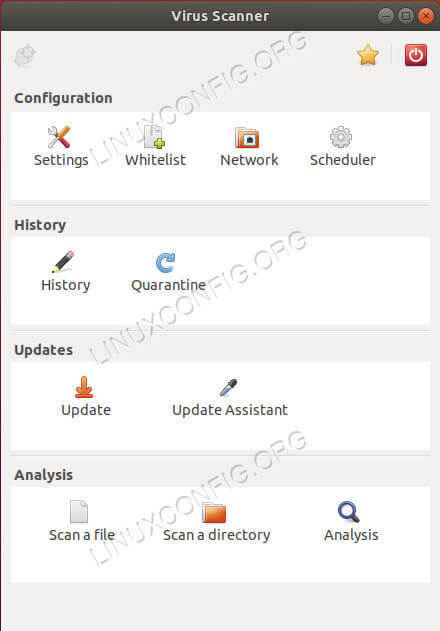 Ubuntu Bionic Clamtk
Ubuntu Bionic Clamtk Buka Clamtk. Seperti yang Anda lihat, antarmuka cukup sederhana untuk digunakan. Sebelum Anda dapat memulai pemindaian, Anda mungkin ingin mengatur beberapa opsi. Klik pada ikon "Pengaturan" di bawah judul "Konfigurasi".
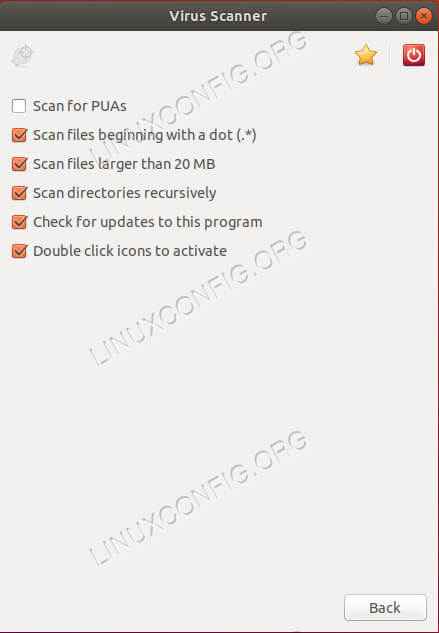 Pengaturan Ubuntu Bionic Clamtk
Pengaturan Ubuntu Bionic Clamtk Jendela baru akan terbuka dengan daftar opsi dengan kotak centang terkait. Centang kotak untuk memindai secara rekursif, memindai file tersembunyi, dan memindai file yang lebih besar dari 20MB. Tekan tombol "Back" untuk kembali ke menu utama.
Jalankan pemindaian
Sekarang, Anda dapat menjalankan pemindaian Anda. Di bagian bawah jendela, klik ikon untuk memindai direktori. Pilih direktori Anda, dan pemindaian akan segera dimulai.
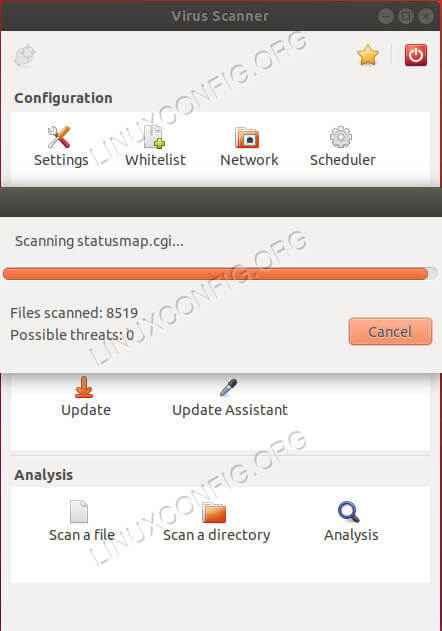 Ubuntu Bionic Clamtk Scan
Ubuntu Bionic Clamtk Scan Clamtk memberi Anda bilah kemajuan yang bagus untuk menggambarkan kemajuan pemindaian. Saat pemindaian selesai, itu akan memberi Anda rincian hasil pemindaian Anda, termasuk file yang terinfeksi. Jika Anda memiliki ancaman, itu juga menyediakan antarmuka dengan opsi cara menanganinya.
Menutup pikiran
CLAMAV memberikan solusi yang sangat baik untuk pemindaian virus di Linux. Ini memungkinkan Anda untuk memindai sistem Anda dengan berbagai cara dan mengontrol pemindaian. Jangan lupa bahwa Clamav juga dapat memindai file dari partisi Windows Anda.
Tutorial Linux Terkait:
- Hal -hal yang harus diinstal pada ubuntu 20.04
- Hal -hal yang harus dilakukan setelah menginstal ubuntu 20.04 FOSSA FOSSA Linux
- Can Linux mendapatkan virus? Menjelajahi kerentanan Linux…
- Hal -hal yang harus diinstal pada Ubuntu 22.04
- Hal -hal yang harus dilakukan setelah menginstal ubuntu 22.04 Jammy Jellyfish…
- Ubuntu 20.04 Panduan
- Ubuntu 20.04 trik dan hal -hal yang mungkin tidak Anda ketahui
- Ubuntu 22.04 Panduan
- Mint 20: Lebih baik dari Ubuntu dan Microsoft Windows?
- Pengantar Otomatisasi Linux, Alat dan Teknik
- « Temukan ssid wifi tersembunyi dengan aircrack-ng
- Cara menggunakan argparse untuk parse parameter skrip python »

